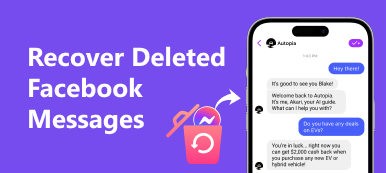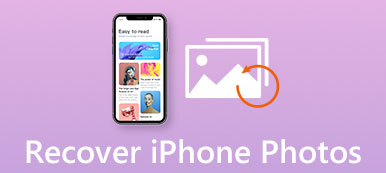내일이 먼저인지 사고가 먼저인지 알 수 없습니다.
아무도 경험하고 싶지 않은 iPhone 화면이 깨졌습니다.
사고로 인해 불행하게도 iPhone 데이터가 사라 졌다면 불쌍히 여기지 않겠습니다.
그러나 즉시 데이터를 복구하는 3가지 효율적인 방법을 보여드리겠습니다.
나는 여기서 자랑하는 것이 아니며 다음을 위한 조치를 시작할 수 있습니다. 깨진 iPhone에서 데이터 복구.

- 방법 1. 백업 없이 깨진 iPhone에서 직접 데이터 복구
- 방법 2. iTunes를 통해 깨진 화면 iPhone에서 데이터 검색
- 방법 3. iCloud를 통해 깨진 iPhone에서 데이터 복구
iPhone 화면이 깨져서 켤 수 없습니까? iPhone 데이터 복구를 사용하여 파일을 추출하십시오.
충족해야 하는 유일한 요구 사항은 이전에 iPhone을 컴퓨터에 연결했을 때 컴퓨터를 신뢰했다는 것입니다.

4,000,000+ 다운로드
1 단계. iPhone 데이터 복구 다운로드
iPhone 도구 키트를 컴퓨터에 다운로드하여 설치하고 USB 케이블을 통해 iPhone을 컴퓨터에 연결합니다(iPhone이 컴퓨터에 표시되지 않습니다).
iPhone 데이터 복구를 실행하고 iPhone을 감지하도록 합니다.
2단계. 복구 모드로 전환
왼쪽 메뉴에서 iOS 기기에서 복구 메인 인터페이스에서 다음을 클릭하십시오. 스캔 시작 버튼을 눌러 iPhone 데이터 복구 모드로 이동합니다.
3단계. 복구할 데이터 미리보기
스캔 후 왼쪽 창에서 다음과 같은 범주별로 복구 가능한 모든 데이터를 미리 볼 수 있습니다. 연락처, 메시지, 사진, WhatsApp 그리고 더. 각 확인란을 선택하여 복구할 파일을 선택합니다. 여기서 당신은 또한 그것을 사용할 수 있습니다 iPhone의 백업 연락처.

4단계. 깨진 iPhone에서 PC로 데이터 복구
마지막으로 복구 버튼을 클릭하고 복구된 iPhone 데이터를 저장할 폴더를 선택합니다. 그런 다음 원래 품질로 하드 드라이브에 복원됩니다.
iPhone 버튼이 작동하지 않는 경우 암호를 잊어버리고 설상가상으로 이전에 컴퓨터를 신뢰하지 않았지만 다행히 iPhone을 iTunes에 백업그런 다음 iTunes를 통해 깨진 iPhone에서 데이터를 복구하고 전송할 수 있습니다.
1 단계. 깨진 iPhone을 iPhone 데이터 복구에 연결
설치 후 iPhone 툴킷을 시작합니다. 선택하다 iTunes 백업 파일에서 복구 계속하려면 기본 인터페이스의 탭을 누르십시오.
2단계. iTunes 백업 열기
오른쪽 패널의 목록에서 최신 iTunes 백업 파일을 클릭한 다음 스캔 시작 단추. iPhone 툴킷이 iTunes 백업 파일에서 데이터 디코딩 및 추출을 시작합니다.
3단계. iTunes 백업에서 데이터 보기
스캔 결과 창에서 깨진 iPhone에서 데이터를 복구하기 위한 모든 파일은 범주별로 구성됩니다. 모든 데이터 유형을 선택하고 연락처, 메시지, 사진, 음악 등과 같은 세부 정보를 미리 볼 수 있습니다.
4단계. 데이터 다시 가져오기
결정을 내린 후 복구 버튼을 클릭하여 손상된 iPhone의 데이터를 iTunes 백업에서 컴퓨터로 복원하십시오.

iTunes 오류 또는 iTunes가 iPhone을 인식할 수 없기 때문에 iPhone을 iTunes에 백업하지 못했지만 iCloud 백업을 수행한 경우 이 부분은 iCloud를 통해 깨진 iPhone에서 데이터를 검색하는 데 큰 도움이 됩니다.
1단계. iCloud 백업 복구 모드로 전환
iPhone 복구 도구 및 탭 실행 iCloud 백업 파일에서 복구 홈 창의 옵션. iCloud 백업에 액세스하려면 Apple ID 및 암호에 로그인하십시오.
2단계. iCloud 백업 파일에서 데이터 스캔
다음을 기반으로 iPhone용 최신 iCloud 백업 파일을 선택합니다. 성함 및 최신 백업 날짜. (iCloud 백업이 표시되지 않습니다?)
온 클릭 다운로드 파일 옆에 있는 버튼을 클릭하면 iCloud 백업 파일에 저장된 모든 데이터를 검사할 수 있습니다.
3단계. iCloud 백업에서 iPhone 데이터 보기
검사 후 iCloud 백업 파일에 저장된 데이터를 카테고리별로 상세정보 창에서 확인할 수 있습니다. 예를 들어 전화번호를 복원하려면 다음을 선택할 수 있습니다. Contacts 및 통화 기록 왼쪽 사이드바에서 복구할 특정 전화번호를 미리 보고 선택합니다.
4단계. 깨진 iPhone 데이터 복원
마지막으로 복구 버튼을 클릭하여 선택한 데이터를 하드 디스크로 복원하고 깨진 iPhone에서 데이터 복구 프로세스를 완료합니다.